Las instrucciones en esta página aplican para pagos en ZOHO Invoice, a través del enlace provisto por el equipo. Para recibir asistencia en este caso, o si no estás seguro, puedes enviarnos un mensaje a través de telegram.
1. COMPLETAR LA SOLICITUD
Completa la solicitud con la información del estudiante y selecciona el curso que deseas. Una vez hayas completado la solicitud, envía un mensaje al equipo para activar el enlace de pagos. Luego podrás presionar el enlace para realizar pagos a tu cuenta.
El enlace de pagos permanecerá activo por 48 horas, y de no recibir el pago será desactivado. Si el enlace de pagos fue desactivado, puedes enviarnos un mensaje para volver a activarlo.
2. REVISA LOS DETALLES DE LA COMPRA
Antes de realizar el pago recomendamos verificar el nombre del estudiante asociado a la cuenta de estudios, el curso y el total a pagar.
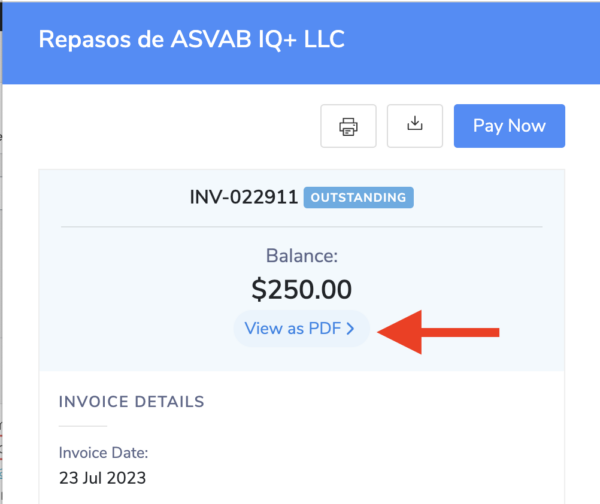
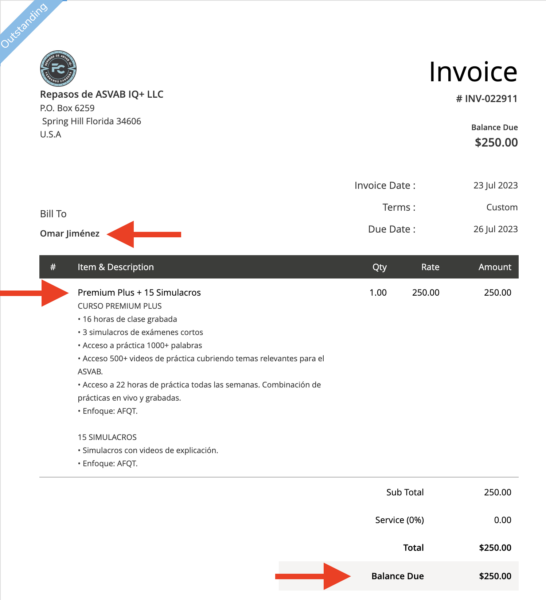
3. INICIAR PAGO
Presiona sobre Pay Now para abrir la página de pagos.
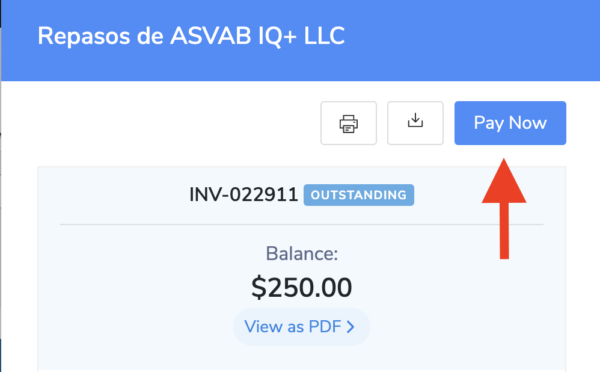
4. ¿CÓMO REALIZAR UN PAGO PARCIAL?
Si la opción de plan de pagos está disponible para la compra que seleccionaste, podrás editar la cantidad a pagar. Para realizar un pago parcial, presiona sobre (change), ingresa la cantidad que deseas pagar y luego presiona Proceed.
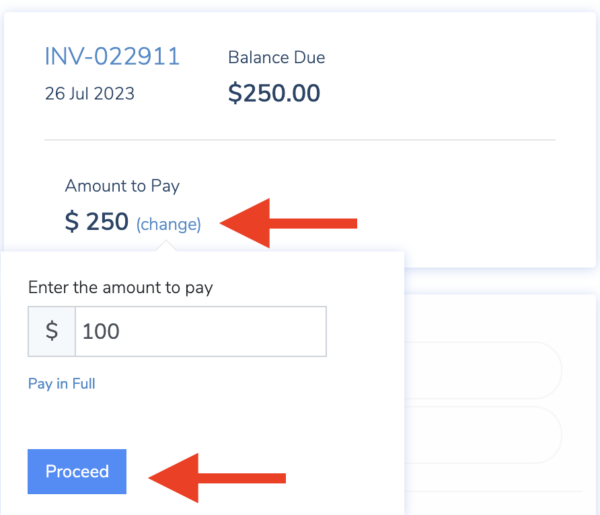
5. SELECCIONA EL MÉTODO DE PAGO
Selecciona el método de pago de tu preferencia e incluye la información requerida para completar el pago.
PayPal: Ingresa los datos de acceso asociados a la cuenta de PayPal. No es necesario que el correo electrónico sea el mismo que se utilizó para el registro.
Pagos con tarjeta: Podrás realizar el pago utilizando tarjeta de débito siempre y cuando tenga un logo de crédito que te permita hacer compras en línea.
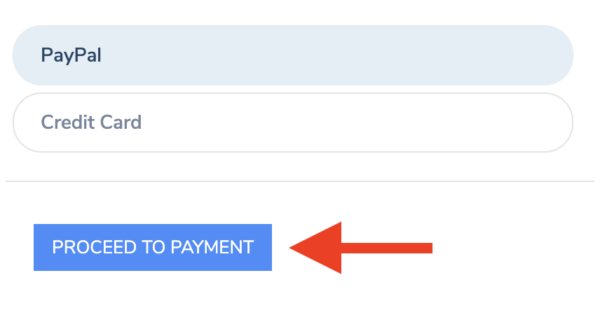
6. ENVÍANOS UN MENSAJE
Importante, una vez hayas realizado el pago, envíanos un mensaje para actualizar tu cuenta de estudios.
IMPORTANTE
Todas las compras están sujetas a los siguientes Términos y Condiciones de servicio. De tener alguna pregunta, pueden enviarnos un mensaje para aclarar sus dudas antes de completar la compra.
- Política de Privacidad: https://www.asvabiqplus.com/policies/privacy-policy/
- Política de Cookies: https://www.asvabiqplus.com/policies/cookie-policy/
- Términos y Condiciones: https://www.asvabiqplus.com/policies/terms-and-conditions/
- Política de No Reembolsos: https://www.asvabiqplus.com/policies/no-refunds
- Términos del Plan de Pago: https://www.asvabiqplus.com/policies/payment-plan/
